การเปลี่ยนแปลงหลังจากการอัปเดตซอฟต์แวร์เป็น Android 14
นอกจากการอัปเดตซอฟต์แวร์เป็น Android 14 แล้ว ยังมีการเปลี่ยนแปลงบางอย่างกับฟังก์ชันต่าง ๆ ที่มีอยู่ด้วย ต่อไปนี้คือส่วนหนึ่งของการเปลี่ยนแปลงสำคัญ ๆ หลังจากการอัปเดตอุปกรณ์ของคุณเป็น Android 14
คู่มือช่วยเหลือนี้ไม่ได้อธิบายคุณสมบัติและฟังก์ชันต่าง ๆ ทั้งหมดของ Android 14 คุณสมบัติ ฟังก์ชัน การตั้งค่า และองค์ประกอบของการออกแบบหน้าจอบางอย่างอาจแตกต่างไปจากเนื้อหาของคู่มือช่วยเหลือนี้หลังจากการอัปเดตอุปกรณ์ของคุณเป็น Android 14
คุณสมบัติใหม่ของหน้าจอขณะล็อก
ตอนนี้คุณสามารถแสดงไอคอนทางลัด เช่น [ไฟฉาย] หรือ [ห้ามรบกวน] เพื่อเข้าถึงคุณสมบัติแต่ละอย่างได้อย่างรวดเร็วจากหน้าจอขณะล็อก
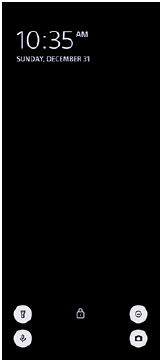
-
แตะพื้นที่ว่างบนหน้าจอหลักค้างไว้ จากนั้นแตะ [วอลเปเปอร์และรูปแบบ]
-
แตะ [ล็อกหน้าจอ] > [ทางลัด]
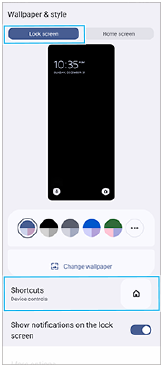
-
แตะ [ทางลัดทางซ้าย] หรือ [ทางลัดทางขวา] จากนั้นเลือกไอคอนที่คุณต้องการแสดงบนหน้าจอขณะล็อก
หมายเหตุ
- มีการนำสวิตช์ [แสดง Wallet] และสวิตช์ [แสดงระบบควบคุมอุปกรณ์] ในส่วน [การตั้งค่า] > [การแสดงผล] > [ค่ากำหนดหน้าจอล็อก] ออกไป
คุณสมบัติใหม่ของ Photo Pro
การเปลี่ยนแปลงวิธีการสลับไปเป็นโหมดวิดีโอแบบภาพช้า
ตอนนี้คุณสามารถสลับไปเป็นโหมดวิดีโอแบบภาพช้าได้โดยการแตะ 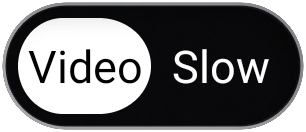 (ปุ่มสลับระหว่างวิดีโอกับภาพช้า) (A) ในโหมดวิดีโอ
(ปุ่มสลับระหว่างวิดีโอกับภาพช้า) (A) ในโหมดวิดีโอ
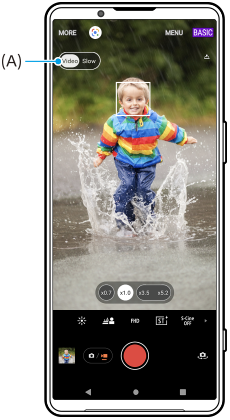
-
ในโหมด BASIC (พื้นฐาน) ให้แตะ
 (ไอคอนสลับกล้อง) เพื่อเปิดใช้งานกล้องหลัก
(ไอคอนสลับกล้อง) เพื่อเปิดใช้งานกล้องหลัก -
แตะ
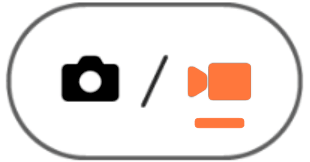 (ปุ่มสลับระหว่างภาพถ่ายกับวิดีโอ) เพื่อเลือกโหมดวิดีโอ
(ปุ่มสลับระหว่างภาพถ่ายกับวิดีโอ) เพื่อเลือกโหมดวิดีโอ -
แตะ
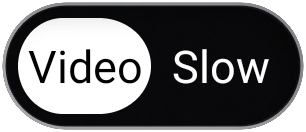 (ปุ่มสลับระหว่างวิดีโอกับภาพช้า) เพื่อเลือก [ช้า]
(ปุ่มสลับระหว่างวิดีโอกับภาพช้า) เพื่อเลือก [ช้า] -
แตะปุ่มชัตเตอร์บนหน้าจอหรือกดปุ่มชัตเตอร์ของอุปกรณ์
รองรับขนาดวิดีโอ 4K 120fps/FHD 120fps
มีการเพิ่ม [4K 120fps] และ [FHD 120fps] ในการตั้งค่า [ขนาดวิดีโอ]
สามารถเล่นและแก้ไขวิดีโอที่มีอัตราเฟรม 120 fps ได้ในตัวแก้ไขวิดีโอ
การเปลี่ยนแปลงขั้นตอนการเปิดหรือปิดเอฟเฟกต์เบลอฉากหลัง
ตอนนี้คุณสามารถเปิดเอฟเฟกต์เบลอฉากหลังได้ง่าย ๆ โดยการแตะ 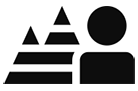 (ไอคอนเบลอฉากหลัง) ซึ่ง
(ไอคอนเบลอฉากหลัง) ซึ่ง 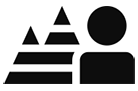 (ไอคอนเบลอฉากหลัง) จะเปลี่ยนเป็นสีส้ม แล้วเอฟเฟกต์เบลอฉากหลังจะเปิดใช้งาน
(ไอคอนเบลอฉากหลัง) จะเปลี่ยนเป็นสีส้ม แล้วเอฟเฟกต์เบลอฉากหลังจะเปิดใช้งาน
หากต้องการปิดเอฟเฟกต์เบลอฉากหลัง ให้แตะ [ปิด]
โปรแกรมสร้างวิดีโอ
สร้างวิดีโอสั้นได้อย่างง่ายดายแล้วมาดูกับเพื่อน ๆ รวมถึงบนโซเชียลมีเดีย คุณสามารถใช้ฟังก์ชันการแก้ไขต่าง ๆ เช่น “แก้ไขอัตโนมัติ” ซึ่งช่วยให้คุณสร้างวิดีโอสั้นโดยเลือกเพียงแค่คลิปวิดีโอกับเพลง

แก้ไขอัตโนมัติ: คุณสามารถสร้างวิดีโอความยาว 30 วินาทีได้ง่าย ๆ โดยการเลือกคลิป (วิดีโอ/รูปภาพ) และเพลง แล้วแตะที่ [แก้ไขอัตโนมัติ] สามารถแชร์วิดีโอที่สร้างขึ้นได้ในขั้นตอนต่าง ๆ ตามลำดับ คุณยังสามารถแก้ไขวิดีโอที่สร้างขึ้นเพิ่มเติมได้โดยใช้ “แก้ไขอัตโนมัติ” เช่น เปลี่ยนความยาวคลิป ใส่ฟิลเตอร์ ปรับสีและความสว่าง และอีกมากมาย หากคุณเปลี่ยนเพลงบนหน้าจอ [แก้ไขอัตโนมัติ] คุณสามารถสร้างวิดีโอที่มีบรรยากาศแตกต่างกันได้
กำหนดเอง: คุณสามารถแก้ไขเพิ่มเติมได้ เช่น เปลี่ยนลำดับของคลิป (วิดีโอ/รูปภาพ) เลือกไฟล์เพลงที่คุณต้องการ เปลี่ยนความเร็วการเล่น (ภาพช้าหรือเร่งความเร็ว) และอีกมากมาย ซึ่งคลิปที่เลือกไว้จะวางบนไทม์ไลน์โดยไม่มีการแก้ไขอัตโนมัติ
ฟังก์ชันการแก้ไขหลัก
-
นำเข้า: นำเข้าภาพถ่ายและวิดีโอ
-
เพิ่มเพลง: เลือกเพลงจากไฟล์ที่กำหนดไว้ล่วงหน้า เมื่อแก้ไขโดยใช้ “กำหนดเอง” คุณยังสามารถเลือกเพลงที่บันทึกในที่เก็บข้อมูลภายในอุปกรณ์ของคุณได้อีกด้วย
-
ข้อความ: ใส่ตัวหนังสือในวิดีโอ คุณสามารถเปลี่ยนแบบอักษรและสีของตัวหนังสือได้
-
ฟิลเตอร์: ใส่ฟิลเตอร์เพื่อเปลี่ยนพื้นผิวและสี
-
ปรับ: ปรับการรับแสง ความเปรียบต่าง ไฮไลต์ เงา ความอิ่มตัว อุณหภูมิ และความคมชัด
-
อัตราส่วนภาพ: เปลี่ยนอัตราส่วนภาพ
-
การตั้งค่าการส่งออก: เปลี่ยนความละเอียดและอัตราเฟรม
คำแนะนำ
- หากต้องการข้อมูลล่าสุดเกี่ยวกับโปรแกรมสร้างวิดีโอ โปรดไปที่ Play Store
คุณสมบัติใหม่ของหน้าจอภายนอก
เสียงที่นำเข้าเมื่อเชื่อมต่ออุปกรณ์วิดีโอโดยใช้สาย USB 3.0 Super Speed
ตอนนี้คุณสามารถดู บันทึก หรือสตรีมสดเสียงที่นำเข้าจากอุปกรณ์ภายนอกที่เชื่อมต่อ เช่น กล้อง แม้จะเชื่อมต่อโดยใช้สาย USB 3.0 Super Speed ก็ตาม โปรดดูรายละเอียดจากหัวข้อที่เหมาะสมที่ระบุไว้ใน “หัวข้อที่เกี่ยวข้อง”
